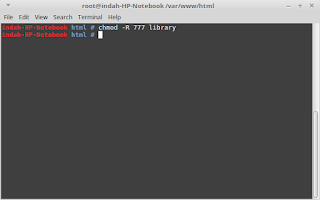Assalamualaikum Wr. Wb. Apa kabar sobat? Semoga senantiasa bahagia dibawah ridhoNya. Amin. Langsung saja kali ini saya akan sharing mengenai pengalaman pertama saya ketika di ajak Embah Suro di Dinas Arsip dan Perpustakaan Klaten.
A. Pendahuluan
1. Pengertian
Optimasi adalah suatu proses untuk mencapai hasil yang ideal atau
optimasi (nilai efektif yang dapat dicapai). Optimasi dapat diartikan
sebagai suatu bentuk mengoptimalkan sesuatu hal yang sudah ada, ataupun
merancang dan membuat sesusatu secara optimal.
2. Latar Belakang
Sejarah Kantor Arsip dan Perpustakaan Klaten
Berdirinya Perpustakaan Umum Kabupaten Klaten bermula dari
keinginan berbagai tokoh masyarakat yang menghendaki adanya tempat pusat
pembelajaran bersama dan diskusi bagi masyarakat Klaten. Dari
keinginan itu Lembaga Perpustakaan Departemen Pendidikan dan Kebudayaan
menyarankan dengan Surat Nomor : 510/I.UM/1971 tanggal 27 Juli 1971
perihal saran pembentukan Dewan Perpustakaan Kota Kabupaten Klaten,
sebagai Pembina Perpustakaan “Sasana Pustaka” Klaten.
Menangggapi
saran dari Lembaga Perpustakaan Departemen Pendidikan dan Kebudayaan
Jakarta tersebut Bupati Klaten Soetijoso membentuk Dewan Perpustakaan
Kabupaten Klaten dengan SK Nomor : II/066/S.K./Kdh/73 tanggal 20 Maret
1973 tetang Pembentukan Dewan Perpustakaan Kabupaten Klaten. Bertugas
membina dan mengatur Perpustakaan Umum “Sasana Pustaka“ Kabupaten Klaten
yang dijadikan perpustakaan induk Kabupaten Klaten.
Untuk
menindak lanjuti keberadaan Perpustakaan Sasana Pustaka dalam
menjalankan aktifitasnya kepada masyarakat, pada tanggal 28 Desember
1973 diadakan persetujuan bersama antara Bupati Klaten dengan Lembaga
Perpustakaan Departemen Pendidikan dan Kebudayaan Jakarta yang isinya
adalah : Bupati Klaten menyanggupi mendirikan gedung Perpustakaan Umum
milik Pemerintah Daerah yang beralamat Jalan Pramuka Nomor 3 beserta
perlengkapan kantor. Sementara ini Lembaga Perpustakaan Departemen
Pendidikan Jakarta akan menyediakan sejumlah buku-buku untuk koleksi
diberikan 2.500 eksemplar, kemudian setiap tahun akan diberikan 20
persen dari jumlah koleksi.
Setelah terbentuknya Dewan
Perpustakaan Kota Kabupaten Klaten, kemudian ditindak lanjuti oleh
Bupati Klaten dengan SK Bupati Kepala Daerah Kabupaten Klaten Nomor
:Ad.II/SK/KDH/078/II/75 tanggal 24 Pebruari 1975 didirikan Perpustakaan
Umum “Sasana Pustaka“ berbentuk yayasan dengan akte notaris Nomor. 4
tertanggal 3 Maret 1975.
Untuk lebih memantapkan kedudukan dan
fungsi Perpustakaan sebagai lembaga pendidikan non formal, maka
Pemerintah Kabupaten Klaten menetapkan Perda nomor 2 tahun 1996 tentang
Perpustakaan Umum. Ketika itu kelembagaan masih di Sub Bagian Organisasi
dan Tata Laksana Sekretariat Daerah Tingkat II Kabupaten Klaten.
Seiring
dengan perkembangan Perpustakaan yang terus meningkat, Pemerintah
Kabupaten mengeluarkan Perda nomor 18 Tahun 2001 tentang kelembagaan
Kantor Arsip dan Perpustakaan Umum. Dimana Perpustakaan Umum
kedudukannya pada Seksi Pelayanan Perpustakaan.
3. Maksud dan Tujuan
1. Agar lebih mengoptimalkan kegiatan perpustakaan Klaten
2. Agar masyarakat Klaten dapat meminjam buku menjadi lebih mudah.
3. Menjalin kerjasama antara pihak Dinas Kearsipan dan Perpustakaan Klaten dengan BLC Teok-KPLI Klaten
4. Hasil yang Diharapkan
Operasional perpustakaan lebih optimal.
B. Waktu yang Dibutuhkan
Waktu yang dibutuhkan untuk memaparkan mengenai perpustakaan online dari Universitas Mulawarman Samarinda sekitar 4 jam.
C. Uraian Kegiatan
Pagi hari saya Indah Uminaroh dan teman saya Ika Novita Fatmawati dipanggil embah Suro untuk ikut di Dinas Kearsipan dan Perpustakaan Klaten. Pertama kami sangat kaget dan bingung kami mau disuruh apa. Lalu, sekitar jam 9 kami berangkat ke perpustakaan, tetapi tidak hanya kami dan embah. Ternyata masih ada 2 orang lagi, yaitu Bang Salam dan Bang Ari dari Universitas Mulawarman, Samarinda. Kami sempat kaget. Akhirnya embah mengenalkan kemi kkepada mereka.
Sampai di Dimas Kearsipan dan Perpustakaan kami masuk, kami empat menunggu sekitar 30 menit menunggu ketua perpustakaan datang.
Setelah beberapa lama menunggu akhirnya beliau datang. Lalu, beliau membuka acara tersebut, ia memberi sedikit dambutan kepada kami. Di acara itu tidak hanya kami berlima, akan tetapi petugas kearsipan dan perpustakaan pun ikut andil didalamnya. Lalu kepala dinas kearsipan dan perpustakaan memberikan waktu kepada embah Suro untuk sedikit memberikan sambutan.
Sambutan selesai, Bang SAlam mulai mempresentasikan perpustakaan yang ada di Universitasnya yang beliau olah. Beliau memaparkan banyak hal mengenai perpustakaan. Hingga ia juga memaparkan mengenai aplikasi yang digunakan untuk mengolah perpustakaan tersebut, yaitu Slims. Aplikasi ini memang khusus unutk aplikasi perpustakaan, yang dimana fitur-fitur di dalamnya sudah sangat lengkap.
Beliau juga memaparkan bahwa Slims tersebut memiliki keunggulan yang sangat banyak. Misal, bila ada pustakawan yang lupa mengembalikan buku aplikasi tersebut akan dapat mengirimkan email ataupun SMS ke pustakawan tersebut. Dengan begitu sebagai petugas perpustakaan akan lebih mudah untuk bekerja.
Dengan adanya aplikasi inipin masayrakat akan lebih mudah meminjam buku, secara online. Dan paling utama pustakawan tidak perlu datang ke perpustakaan, karena hanya dengan gawai mereka dapat meminjam buku yang mereka inginkan.
Selesai Bang Salam presentasi, dibukalah sesi tanya jawab. Ada beberapa petugas yang bertanya. Salah satunya "Bagaimana ketika ada seorang peminjam, setelah pinjam tak terduka ia mendapat tugas untuk pergi dari wilayah ia meminjam buku. Dan keluarganya tidak tahu persoalan tersebut. Padahal waktu peminjamannya sudah habis. Bagaimana solusinya?" Secara langsung Bang Salam menejawab "Dalam aplikasi ini, kita dapat mengirimkan email ke sang peminjam buku. Bila memang dengan email tetap tidak bisa cara kedua yaitu dengan SMS. Bila masih tidak bisa pula cara terakhir yaitu menelpon si peminjam tadi bahwa waktu peminjamannya sudah habis. Atau juga, sang peminjam buku memperpanjang jangka waktu peminjaman."
D. Hasil yang Didapatkan
Pihak Dinas Kearsipan dan Perpustakaan Klaten akan menjalankan program tersebut. Dan akan memulai untuk mengoptimalkan server terlebih dahulu.
E. Kesimpulan
Dengan adanya aplikasi perustakaan ini, maka masyarakat akan lebih mudah dalam mengakses buku yang diperlukan.
F. Dokumentasi
G. Referensi
https://arpusda.jatengprov.go.id/kabupaten-klaten/sejarah-57036
https://id.wikipedia.org/wiki/Optimasi